آموزش استفاده از پی پال
آموزش کامل نحوه کار با پی پال PayPal
در این مقاله تصمیم داریم آموزش استفاده از پی پال PayPal را در اختیار شما عزیزان قرار دهیم. پی پال راهی برای ارسال و دریافت پول به صورت آنلاین است. شما میتوانید از پی پال برای خرید از هزاران وبسایت و یا ارسال سریع پول به هر کسی که آدرس ایمیل او را داشته باشید، استفاده کنید. ما پیشازاین در مورد افتتاح حساب پی پال با شما صحبت کردهایم. در اینجا میخواهیم روش کار کردن با پی پال، از جمله روش انتقال پول به پی پال، روش ارسال پول از طریق پی پال، روش پرداخت با پی پال، و روش برداشت پول از پی پال را به صورت کامل به شما آموزش دهیم.

آموزش استفاده از پی پال: روش انتقال پول به پی پال PayPal
در ابتدای آموزش استفاده از پی پال، روش شروع استفاده از پی پال را به شما نشان خواهیم داد. اولین درس این است که چگونه پول را از حساب بانکی خود به حساب پی پال خودتان منتقل کنید. این امر به شما این امکان را میدهد تا برای خریدهایی که میخواهید از وبسایتها انجام دهید بتوانید وجه آن را پرداخت کنید، یا از حساب خود برای سایر کاربران پی پال پول ارسال کنید، بدون اینکه نیاز باشد جزئیات کارت اعتباری یا حساب بانکی خود را وارد کنید!
برای انتقال پول از حساب بانکی به حساب پی پال خودتان، مراحل زیر را دنبال کنید:
1. ورود به سایت پی پال
در مرورگر خود به آدرس www.paypal.com رفته و برروی Log In (ورود به حساب کاربری) در گوشهی بالا سمت راست کلیک کنید.
2. وارد کردن آدرس ایمیل و رمز عبور برای وارد شدن به پی پال
برروی کادری که عنوان Email دارد کلیک کرده و آدرس ایمیلی را که برای ثبتنام در پی پال استفاده کردهاید، وارد کنید. سپس، برروی کادر با عنوان Password کلیک کرده و رمز عبوری که برای محافظت از حساب پی پال خود انتخاب کردهاید، وارد کنید. در نهایت با کلیک برروی Log In (ورود به حساب کاربری) کار را به پایان برسانید.
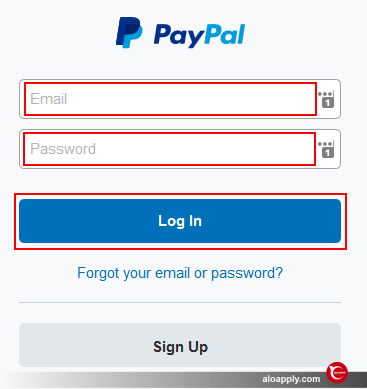
3. ارسال درخواست اضافه کردن پول به موجودی پی پال از حساب بانکی خودتان
زمانی که در صفحه اصلی پی پال خودتان هستید، به قسمتی با عنوان PayPal Balance (موجودی پی پال) رفته و برروی Add Money (افزودن پول) کلیک کنید.
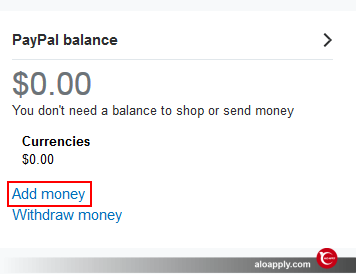
4. انتخاب حساب برای انتقال پول، وارد کردن مقدار پول و تأیید تراکنش
پس از کلیک برروی Add Money پنجرهای باز میشود که به شما این امکان را میدهد تا انتخاب کنید که از کدام حساب و چه مقدار پول باید منتقل شود.
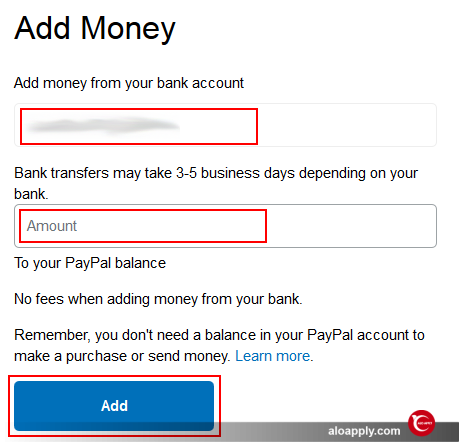
در زیر جایی که میگوید Add Money from Your Bank Account (از حساب بانکی خود پول اضافه کنید) حسابی که پول از آن منتقل میشود نمایش داده میشود. اگر بیش از یک حساب به پی پال پیوند دادهاید، میتوانید برروی آن کلیک کرده و حساب موردنظر خود را انتخاب کنید.
پس از آن، برروی کادر با عنوان Amount (مبلغ) کلیک کرده و مقدار پولی را که میخواهید به حساب پی پال خود منتقل کنید، تایپ کنید. سپس برروی Add (افزودن) کلیک کنید. در صفحهی بازبینی که ظاهر میشود، مجدداً برروی Add کلیک کنید و کار تمام است.
توجه داشته باشید که ممکن است چند روزی طول بکشد تا پول به حساب پی پال شما واریز شود، زیرا پردازش تراکنش توسط بانک شما زمان میبرد. به هر حال، اکنون میدانید که چگونه پول را از حساب بانکی به حساب پی پال خودتان منتقل کنید.
آموزش استفاده از پی پال: روش ارسال پول از طریق پی پال PayPal
در اولین قسمت از آموزش استفاده از پی پال به شما نشان دادیم که چگونه از حساب بانکی به حساب پی پال خودتان پول ارسال کنید. حالا اگر بخواهید به حساب پی پال شخص دیگری پول ارسال کنید چه میکنید؟ در این بخش روش انجام این کار را به صورت کامل به شما آموزش خواهیم داد.
به خاطر داشته باشید: فقط به افرادی که شخصاً آنها را میشناسید و به آنها اعتماد دارید، مانند دوستان نزدیک و اعضای خانواده، انتقال مستقیم پول انجام دهید. رعایت این مسئله احتمال کلاهبرداری از شما را کاهش میدهد.
همچنین فراموش نکنید که اگر پول را از طریق کارت اعتباری یا کارت نقدی خود پرداخت کنید، یا پول را به جایی غیر از ایالات متحده یا کانادا ارسال کنید، مشمول کارمزد تراکنش خواهد شد.
برای ارسال پول از طریق پی پال، مراحل زیر را دنبال کنید:
1. ورود به سایت پی پال
اگر روش ورود به سایت را فراموش کردهاید، مراحل 1 و 2 در بخش روش انتقال پول به پی پال را مشاهده کنید.
2. ارائه درخواست ارسال پول از طریق پی پال
در منوی بالای صفحه، ابتدا برروی Send & Request (ارسال و درخواست) کلیک کرده، سپس برروی Send Money to Friends and Family (ارسال پول برای دوستان و خانواده) کلیک کنید.

3. وارد کردن آدرس ایمیل یا شماره تلفن شخصی که میخواهید برایش پول ارسال کنید
در پنجرهی باز شده، برروی کادر متنی کلیک کرده و آدرس ایمیل یا شماره تلفن مرتبط با حساب پی پال شخصی که میخواهید پول را برای او ارسال کنید، تایپ کنید. سپس برروی Next (مرحله بعد) کلیک کنید.
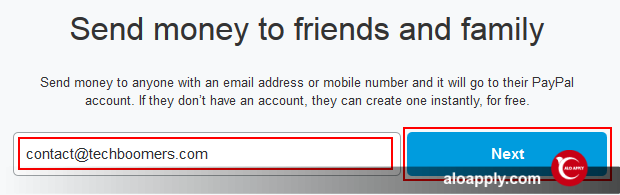
4. انتخاب مقدار پول و واحد پولی و افزودن یک یادداشت اختیاری
در مرحلهی بعدی برروی کادر دلار کلیک کرده و مقدار پولی را که میخواهید برای آن شخص ارسال کنید، تایپ کنید. سپس برروی منوی زیر آن کلیک کرده و واحد پولی را انتخاب کنید (به خاطر داشته باشید که اگر واحد پولی انتخاب شده با ارز داخلی شما متفاوت باشد، برای تبدیل آن هزینهای از شما دریافت میشود).

همچنین میتوانید با کلیک کردن برروی Write a Note (نوشتن یک یادداشت) همراه با پولی که ارسال میکنید، یک پیام نیز برای شخص گیرنده ارسال کنید (این یادداشت میتواند دلیل ارسال پول و یا توصیه برای روش استفاده از آن باشد). وقتی برای ادامهی کار آماده بودید، برروی Continue (ادامه دادن) کلیک کنید.
5. انجام تغییرات لازم و تأیید تراکنش
در مرحلهی بعدی، پی پال یک پیشنمایش از انتقال وجه را به شما نمایش میدهد، ازجمله هزینههایی که باید بپردازید.

اگر میخواهید منبع انتقال پول خود را تغییر دهید (زیرا ممکن است با انجام این کار بتوانید از هزینههای انتقال وجه اجتناب کنید)، به بخش You’re Sending With (شما در حال ارسال با) بروید و برروی Change Payment Method (تغییر روش پرداخت) کلیک کنید. یک نوار کناری در سمت راست صفحه نمایش شما ظاهر میشود؛ به سادگی برروی روش پرداخت جدیدی که میخواهید استفاده کنید کلیک کنید.
وقتی همه چیز آماده بود، برروی Send Money Now (اکنون پول ارسال شود) کلیک کنید.
تمام کاری که باید انجام میدادید همین بود؛ پول شما در حال ارسال شدن است. اکنون میدانید که چگونه از طریق پی پال پول ارسال کنید.
آموزش استفاده از پی پال: روش پرداخت با پی پال PayPal
تا اینجای آموزش استفاده از پی پال، به شما آموختیم که چگونه پول به پی پال خود اضافه کنید و چگونه از طریق پی پال به شخص دیگری پول ارسال کنید. حالا دستورالعملهایی را به شما آموزش میدهیم که احتمالاً بیشترین کاربرد را برای شما خواهد داشت: روش پرداخت با پی پال برای خرید آنلاین.
به خاطر داشته باشید که استفاده از پی پال برای پرداخت هزینههای خریدهای آنلاین شما رایگان است و پی پال هیچ هزینهای را برروی هزینههای خرید شما اعمال نمیکند.
برای آشنایی با روش پرداخت با پی پال، مراحل زیر را دنبال کنید:
1. محصولی که میخواهید از یک وبسایت خریداری کنید پیدا کرده و آن را بررسی کنید
تنها تفاوت واقعی بین خرید آنلاین با کارت اعتباری و خرید آنلاین با پی پال در کارهایی است که باید در زمان انتخاب نحوه پرداخت هزینهی خرید انجام دهید. برای نشان دادن دقیق این روند، بیایید یک خرید از eBay.com داشته باشیم.
2. انتخاب پی پال به عنوان روش پرداخت در زمان تسویه حساب
هنگامی برای خرید یک محصول اقدام کردید و به صفحه پرداخت رسیدید، در زیر بخش Pay With (پرداخت با) برروی دکمهی کنار PayPal کلیک کنید. (توجه: در برخی از وبسایتها، به جای آن ممکن است دکمهای با عنوان Pay with PayPal (پرداخت با پی پال) باشد.)
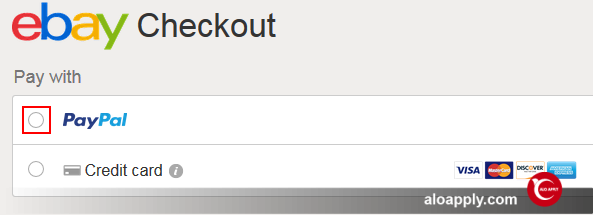
3. وارد کردن اطلاعات کاربری ورود به حساب پی پال خودتان
پنجره یا صفحهی جدیدی باز میشود که از شما میخواهد به حساب پی پال خود وارد شوید. برروی کادر با عنوان Email کلیک کرده و آدرس ایمیل مرتبط با حساب پی پال خود را تایپ کنید. سپس برروی کادر با عنوان Password کلیک کرده و رمز عبوری که برای محافظت از حساب پی پال خود انتخاب کردهاید را وارد کنید. با کلیک برروی Log In (ورود به حساب کاربری) کار را به پایان برسانید.

4. انتخاب کنید که با کدام حساب در پی پال پرداخت میکنید
هنگامی که به پی پال وارد شدید و آن را به عنوان روش پرداخت برای وبسایتی که در آن هستید مجاز کردید (در این مورد eBay)، خواهید دید که گزینه پرداخت پیشفرض شما برای پی پال ظاهر میشود. اگر میخواهید حسابی را که پی پال برای پرداخت هزینهی خریدتان استفاده میکند تغییر دهید، برروی Change (تغییر دادن) یا آیکون فلشی که در تصویر مشخص شده است کلیک کرده و سپس برروی دکمهی کنار حسابی که میخواهید استفاده کنید، کلیک کنید. (در این مورد، من حساب بانکی خودم را انتخاب کردهام، اما میتوانم به جای آن، کارت اعتباری خودم را انتخاب کنم).

توجه داشته باشید که اگر پولی را به موجودی حساب پی پال خود منتقل کردهاید، پی پال ممکن است به جای اینکه به شما اجازه دهد انتخاب کنید که با کدام حساب پیوندی پرداخت کنید، به طور خودکار از هر پولی در حساب پی پال شما استفاده کند (یا شاید هم امکان یک انتخاب را به شما بدهد).
5. ادامه تراکنش خود را تأیید کنید
پس از اینکه پی پال را به عنوان گزینهی پرداخت خود انتخاب کردید و مشخص کردید که هزینهی پرداخت خرید شما توسط کدام حساب (پیوند شده) در پی پال پرداخت میشود، تنها کاری که باید انجام دهید این است که بقیهی اطلاعات سفارش خود را بررسی کنید (گزینهها و آدرس ارسال، جوایز و کوپنها و غیره). اگر همه چیز درست به نظر میرسد، فقط کافیست برروی Confirm and Pay (تأیید و پرداخت) کلیک کنید.
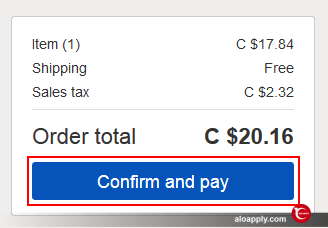
این روش پرداخت با پی پال هنگام خرید آنلاین بود. به همین راحتی!
آموزش استفاده از پی پال: روش برداشت پول از پی پال
در این آموزش استفاده از پی پال، یاد گرفتید که چگونه پول را از حساب بانکی خود خارج کرده و آن را به حساب پی پال خودتان واریز کنید. اما اگر بخواهید پول را از حساب پی پال خود خارج کرده و به حساب بانکی خود برگردانید، چه باید بکنید؟ خوشبختانه پی پال این کار را آسان کرده است. چقدر آسان؟ به شما نشان خواهیم داد.
برای آشنایی با روش برداشت پول از پی پال، مراحل زیر را دنبال کنید:
1. ورود به سایت پی پال
اگر روش ورود به سایت را فراموش کردهاید، مراحل 1 و 2 در بخش روش انتقال پول به پی پال را مشاهده کنید.
2. ارسال درخواست برای برداشت پول از حساب پی پال
زمانی که در صفحه اصلی خود در پی پال قرار دارید، به قسمتی با عنوان PayPal Balance (موجودی پی پال) رفته و برروی Withdraw Money (برداشت پول) کلیک کنید.

3. انتخاب واحد پولی، مقدار پول، و حسابی که قرار است پول به آن واریز شود
در صفحهی بعدی، برروی اولین منوی کشویی کلیک کرده و انتخاب کنید که کدام واحد پولی را میخواهید از حساب پی پال خود برداشت کنید (اگر بیش از یک واحد پولی در حساب خود دارید). سپس برروی کادر با عنوان Amount (مبلغ) کلیک کرده و مقدار پول موردنظر خود را تایپ کنید. پس از آن برروی منوی کشویی زیر آن کلیک کرده و حساب بانکی که میخواهید پول به آن منتقل شود را انتخاب کنید (اگر بیش از یک حساب دارید). با کلیک برروی Continue (ادامه دادن) کار را به اتمام برسانید.

4. در صورت نیاز، جزئیات تراکنش خود را تغییر دهید یا آن را تأیید کنید
در صفحهی بعدی، میتوانید درخواست برداشت خود را بررسی کنید. اگر یک یا چند مورد از درخواست درست نیست، میتوانید در کنار Amount (مبلغ) برروی Change (تغییر دادن) کلیک کرده و به مرحلهی 3 بازگردید تا واحد پولی، مبلغ برداشت و حساب بانک مقصد خود را مجدداً انتخاب کنید. در غیر این صورت، اگر همه چیز به درستی تنظیم شده است، برروی Withdraw (برداشت کردن) کلیک کنید.

توجه داشته باشید که مانند زمانی که از حساب بانکی خود به حساب پی پال خودتان پول منتقل میکنید، معمولاً کمی طول میکشد تا پول منتقل شود.




امتیاز خود را ثبت کنید
مرتضی نظیفی
1402-07-21 در 10:41 ق.ظمتشکرم
شیوا داداش زاده
1402-09-07 در 8:21 ب.ظسلام
ممنون از همراهی شما